Вы устанавливаете темы значков на свой компьютер с Linux, чтобы оживить его и сделать его красивым? Вы хотите создать резервную копию этих файлов значков на случай потери данных? Если так, мы можем помочь! Следуйте инструкциям в этом руководстве, поскольку мы покажем вам, как создать резервную копию тем значков вашего ПК с Linux.
Резервное копирование значков, хранящихся в ~ / .icons
Если вы устанавливаете собственные темы значков на свой компьютер с Linux в однопользовательском режиме, все эти файлы значков ~/.iconsнаходятся в каталоге в вашей домашней папке. Чтобы создать резервную копию этих файлов значков, вам нужно будет сделать полную резервную копию этого каталога. В этом разделе руководства мы рассмотрим, как быстро создать резервную копию этого каталога.
Создание резервной копии файлов значков в ~/.iconsпапке в Linux лучше всего делать с помощью архива TarGZ. Самый быстрый способ создать архив TarGZ в Linux - через терминал. Запустите окно терминала, нажав Ctrl + Alt + T или Ctrl + Shift + T на клавиатуре. Когда окно терминала открыто, используйте команду mkdir, чтобы создать новый каталог с именем «icon-backup».
mkdir -p ~ / значок-резервное копирование
После создания этой новой папки используйте команду CD, чтобы переместить сеанс терминала в ~/.iconsкаталог, где установлены все файлы однопользовательских значков.
cd ~ / .icons
Внутри ~/.iconsпапки используйте команду cp, чтобы сделать полную копию этой папки, и поместите все во вновь созданный каталог «icon-backup», который вы создали ранее. Обязательно используйте параметр командной строки -r , так как он позволяет выполнять рекурсивное копирование.
cp -r * ~ / значок-резервное копирование
После выполнения этой команды все файлы однопользовательских значков в вашем домашнем каталоге начнут копироваться во вновь созданную резервную папку. Эта команда копирования займет пару минут. Когда процесс будет завершен, все файлы однопользовательских значков на вашем компьютере будут помещены в каталог ~ / icon-backup.
Как только все файлы будут перемещены в резервную папку, можно начинать сжатие. Используя команду CD , перейдите из ~/.iconsкаталога в домашнюю папку (~). Затем используйте команду tar для создания сжатого архива ~/icon-backupкаталога.
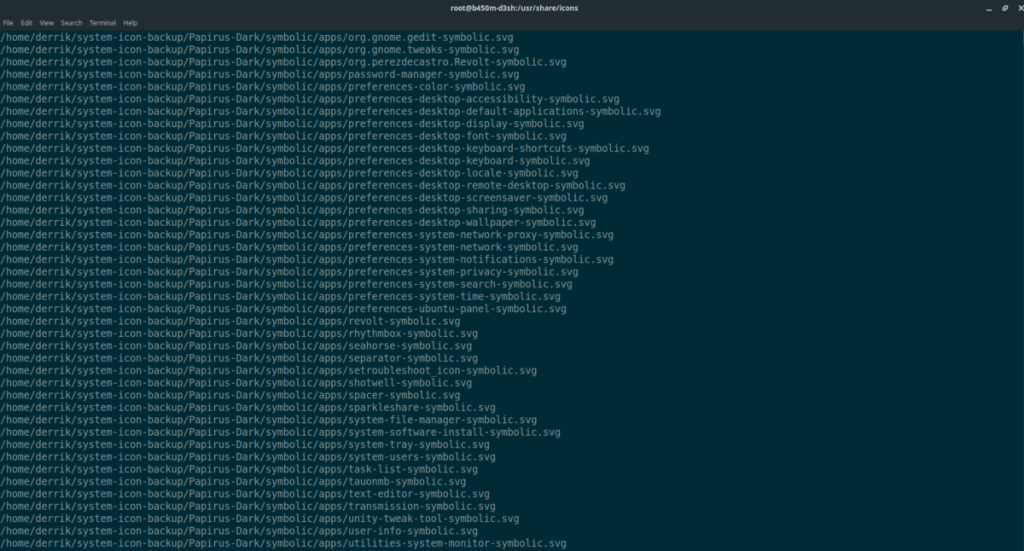
cd ~ / tar -czvf значок-backup.tar.gz ~ / значок-резервное копирование
Для завершения компрессии потребуется несколько секунд, так что наберитесь терпения. Когда процесс будет завершен, у вас будет новый архив резервных копий с именем icon-backup.tar.gz в вашем домашнем каталоге. Отсюда вы можете взять этот файл резервной копии и загрузить его в Dropbox, Google Drive, на домашний сервер или в другое место.
Восстановление резервной копии
Чтобы восстановить резервную копию, поместите ее icon-backup.tar.gzв свой домашний каталог с помощью файлового менеджера Linux. После этого используйте приведенную ниже команду tar xvf, чтобы распаковать резервную копию и восстановить ее в исходное расположение в ~/.iconsпапке.
tar xvf icon-backup.tar.gz -C ~ / .icons / --strip-components = 3
Резервное копирование значков, хранящихся в / usr / share / icons /
Другой способ установки тем значков в Linux, помимо однопользовательского режима, - это общесистемный режим. Этот метод установки популярен среди тех, кто хочет, чтобы файлы темы значков были доступны всем пользователям системы, а не только одному пользователю. Если вы хотите создать резервную копию файлов значков в общесистемном режиме, вы должны сжать все содержимое /usr/share/icons/.
Чтобы запустить процесс резервного копирования в общесистемном режиме, вы должны создать новый каталог. В этом новом каталоге будут храниться копии всех файлов темы, которые затем будут сжаты, как в инструкциях по однопользовательскому резервному копированию. Чтобы создать новую папку, используйте следующую команду mkdir ниже.
mkdir -p ~ / значок-система-резервное копирование
После создания нового каталога «system-icon-backup» в вашей домашней папке (~) используйте команду sudo -s, чтобы поднять сеанс терминала до корневого доступа , не выходя из текущего каталога.
sudo -s
Получив root-доступ, сделайте полную копию всех файлов значков в каталоге / usr / share / icons / с помощью команды cp . Обязательно используйте параметр командной строки -r , так как он важен и позволяет создавать рекурсивные копии.
Примечание: вы должны изменить ИМЯ ПОЛЬЗОВАТЕЛЯ на свое имя пользователя на ПК с Linux. Например, если мое имя пользователя - «деррик», команда будет такой /home/derrik/system-icon-backup.
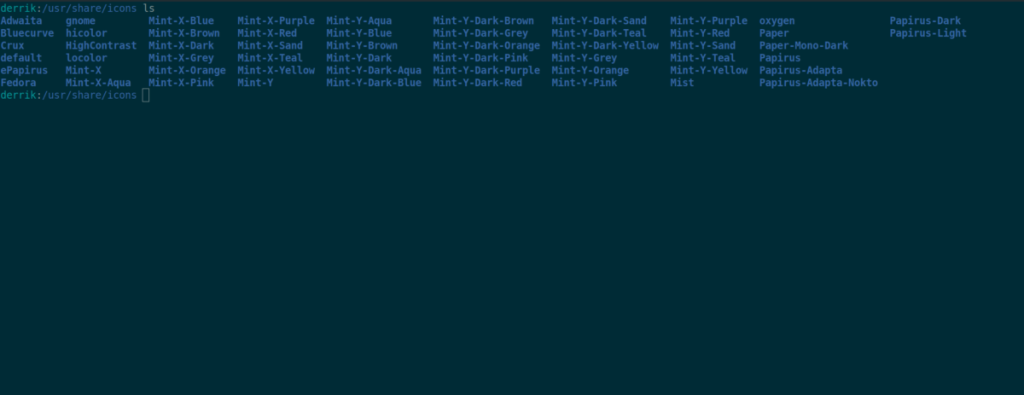
cd / usr / share / icons /
cp -r * / usr / share / icons / / home / USERNAME / system-icon-backup
Когда все будет выполнено с копированием, выйдите из корневого режима с помощью команды exit . Выйдя из режима root, вы вернетесь к своей обычной учетной записи.
выход
Как только вы вернетесь к своей обычной учетной записи, создайте архив TarGZ из резервной копии файла значков с помощью команды tar .
tar -czvf значок-система-резервное копирование.tar.gz ~ / значок-система-резервное копирование
Когда процесс сжатия будет завершен, вы можете взять system-icon-backup.tar.gzи загрузить его в Dropbox, Google Drive, на домашний сервер или в другое место.
Восстановление резервной копии
Чтобы восстановить общесистемную резервную копию значков, начните с размещения system-icon-backup.tar.gz в домашнем каталоге с помощью файлового менеджера Linux . После этого используйте команду sudo -s, чтобы повысить уровень доступа к сеансу командной строки до уровня root.
sudo -s
Если сеанс терминала имеет root-доступ, используйте команду tar ниже, чтобы распаковать резервную копию в исходное место.
tar xvf system-icon-backup.tar.gz -C / usr / share / icons / --strip-components = 3

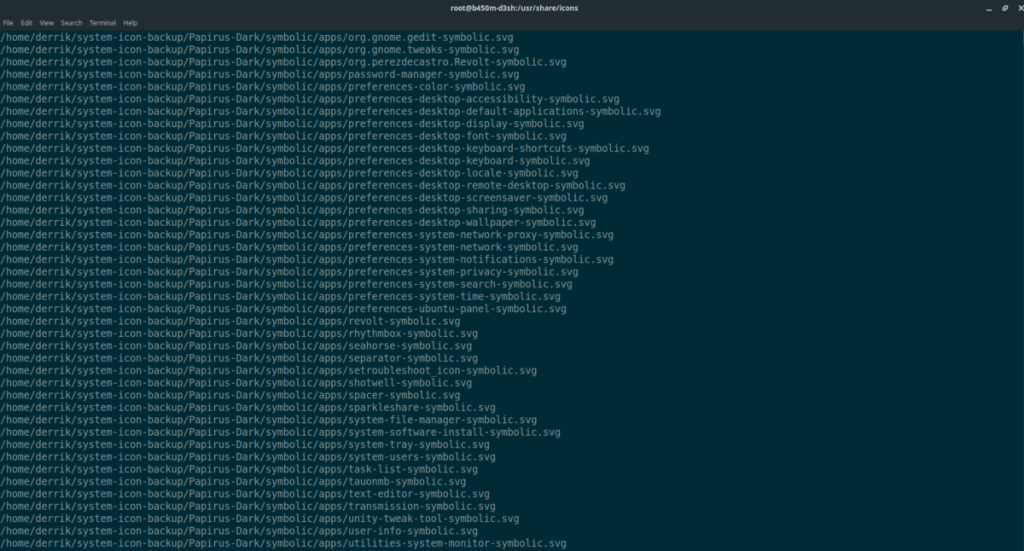
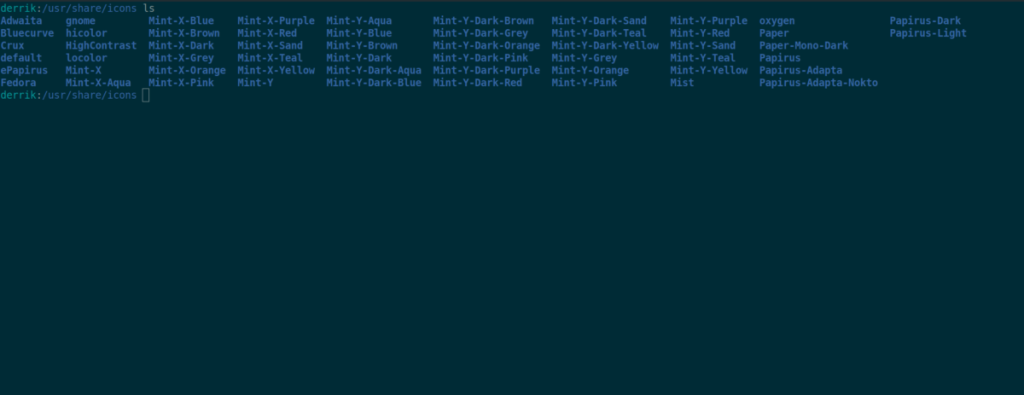



![Загрузите FlightGear Flight Simulator бесплатно [Развлекайтесь] Загрузите FlightGear Flight Simulator бесплатно [Развлекайтесь]](https://tips.webtech360.com/resources8/r252/image-7634-0829093738400.jpg)




